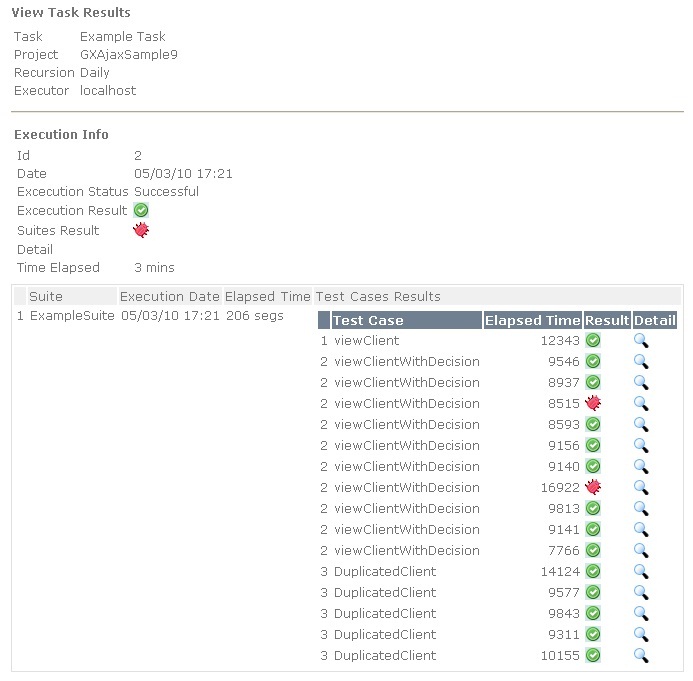Difference between revisions of "結果の確認"
From GXtest Wiki
(Created page with "タスクの実行結果は、[タスクリスト] ページで確認できます。また、[タスクスケジューラー] ページで、実行済みの項目をクリッ...") |
|||
| Line 1: | Line 1: | ||
| + | {{Idiomas | ||
| + | | Ver Resultados | ||
| + | | Viewing Results | ||
| + | | 結果の確認 | ||
| + | }} | ||
| + | |||
タスクの実行結果は、[タスクリスト] ページで確認できます。また、[タスクスケジューラー] ページで、実行済みの項目をクリックして確認することでもできます。 | タスクの実行結果は、[タスクリスト] ページで確認できます。また、[タスクスケジューラー] ページで、実行済みの項目をクリックして確認することでもできます。 | ||
Latest revision as of 19:34, 10 February 2014
タスクの実行結果は、[タスクリスト] ページで確認できます。また、[タスクスケジューラー] ページで、実行済みの項目をクリックして確認することでもできます。
タスクリストで、実行済みタスク (Example Task) を開きます。インスタンスが 1 つだけ表示されているので、そのインスタンスに移動し、アイコンをクリックして結果を確認します。このとき、次のような画面が表示されます:
結果の表示は GXtest Designer に似ており、タスク全体とテストケースごとに、実行の「成功」と「失敗」が表示されます。実行された各コマンドが「手順」ごとにグループ化されたツリーでは、すべての結果を確認できます。
すべての結果について、実行されたアクション、その結果、実行時間、およびアプリケーションから返されたエラーページの詳細情報が表示されます。